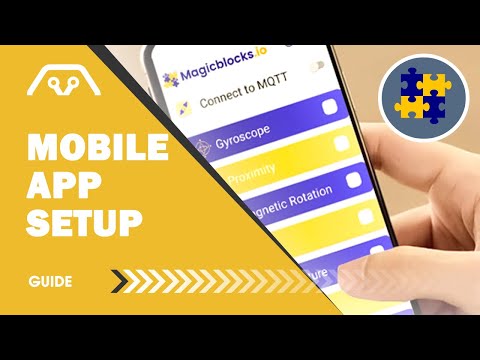Magicblocks.io - IoT | MQTT
500+
shkarkime
Të gjithë
info
Rreth këtij aplikacioni
Ky aplikacion përdoret për të dërguar vlerat e sensorit të marra nga sensorët në telefonin tuaj në një klient specifik të MQTT. Importantshtë e rëndësishme të theksohet se megjithëse ka shumë sensorë në aplikacion, duhet të ketë sensorë specifikë në telefonin tuaj.
Lloji i sensorëve në telefonin tuaj ndryshon nga marka dhe versioni i telefonit tuaj. Importantshtë e rëndësishme që së pari të identifikoni sensorët e integruar në telefonin tuaj.
Fillimi
Për të filluar, shkoni te aplikacioni dhe klikoni në cilësimet (këndi i sipërm i majtë). Vendosni detajet e nevojshme në hapësirat e dhëna.
Nëse dëshironi të botoni të dhëna në një ndërmjetës specifik të MQTT, shkruani emrin e hostit dhe portën e tij. Shtë gjithashtu e rëndësishme të specifikoni temën e publikimit dhe pajtimit.
Ka edhe mundësi të tjera që mund t'i provoni sipas nevojave tuaja.
Kur përdorni këtë aplikacion, telefoni duhet të ketë një lidhje të qëndrueshme në internet gjatë gjithë kohës.
Sensorët
Skanuesi QR / Bar Code
Skanon një kod QR me kamerën tënde dhe dërgo të dhënat. Shtë e rëndësishme t'i jepni aplikacionit qasje në kamerën tuaj
Formati i dërgimit të të dhënave- {"qr": {"format": "QR_CODE", "përmbajtja": ""}}
Akselerometër
Nxituesi është një sensor elektromekanik që përdoret për të matur forcat e nxitimit. Njësitë - Vlerat e boshtit X, boshtit Y, boshtit Z të matura në m / s2
Formati i dërgimit të të dhënave- {"akseleometri": {"x": "2.84", "y": "0.44", "z": "10.02"}}
Xhiroskopi
Sensorët giro, të njohur gjithashtu si sensorë të shpejtësisë këndore ose sensorë të shpejtësisë këndore, janë pajisje që ndiejnë shpejtësinë këndore.
Njësitë - Vlerat e boshtit X, boshtit Y, boshtit Z të matura në rad / s
Formati i dërgimit të të dhënave- {"xhiroskopi": {"x": "0.0", "y": "0.0", "z": "0.0"}}
Sensor afërsije
Një sensor i afërsisë është një sensor jo-kontakt që zbulon praninë e një objekti (shpesh i referuar si "shënjestër") kur objektivi hyn në fushën e sensorit.
Njësitë - distanca e matur në cm
Formati i dërgimit të të dhënave- {"afërsia": {"x": "5.0"}}
Drita
Ky sensor jep shkëlqimin e zonës
Njësitë në lx
Formati i dërgimit të të dhënave- {{"drita": {"ndriçimi": "7.0"}}
Temperatura
Siguron temperaturën në dhomë.
Njësitë në celcius
Formati i dërgimit të të dhënave- {"temperatura": {"temperatura": "7.0"}}
Presioni
Mat presionin e dhomës
Njësitë në HPA
Formati i dërgimit të të dhënave- {"presioni": {"presioni": "1009.56"}}
Vendndodhja
Jepni qasje në aplikacion për të hyrë në vendndodhjen. Ai jep vendndodhjen e gjerësisë dhe gjatësisë së pajisjes në gradë dhe gjithashtu lartësinë e vendndodhjes aktuale në metra
Formati i dërgimit të të dhënave- {"gps": {"alt": "0.0", "lon": "80.06", "lat": "6.72"}}
Cilësimet
Shkoni te cilësimet në këndin e sipërm të djathtë. Këto janë cilësimet që duhet të ndryshoni për të bërë aplikacionin tuaj të personalizuar. Kërkohen disa
fushat si dhe fushat opsionale që duhet të plotësoni për të funksionuar aplikacionin.
Emri i hostit - Ju duhet të futni emrin e ndërmjetësit tuaj në këtë fushë. Ka disa ndërmjetës falas MQTT që ju rekomandojmë të përdorni. Ata janë,
ndërmjetësi.hivemq.com
mqtt.eclipse.org
Kjo është një fushë e kërkuar.
Port- Kjo është gjithashtu një fushë e kërkuar. Practiceshtë praktika më e mirë për ju të lini parazgjedhjen e portit (1883)
Emri i përdoruesit- Kjo është një kërkesë opsionale. Goodshtë mirë të shtoni emrin e përdoruesit për më shumë siguri.
Fjalëkalimi - Kjo është një kërkesë opsionale. Goodshtë mirë të shtoni emrin e përdoruesit për më shumë siguri.
ClientID - Kjo është një kërkesë opsionale. Nëse mbetet bosh, aplikacioni do të gjenerojë një klientID për përdoruesin.
Publikimi i Temës - Përdoruesi duhet të specifikojë temën në të cilën ai / ajo po dërgon të dhëna.
Regjistrohu Temë - Përdoruesi duhet të specifikojë temën të cilën aplikacioni duhet të dëgjojë për të marrë të dhëna.
Intervali i Shtyrjes së të Dhënave - Shkalla me të cilën duhet të publikohen të dhënat.
QoS - Për më shumë informacion mbi MQTT QoS vizitoni faqen zyrtare të internetit të ndërmjetësit tuaj MQTT.
Pas specifikimit të fushës së kërkuar klikoni ruaj dhe shkoni në faqen kryesore. Rrëshqisni rrëshqitësin për t'u lidhur me ndërmjetësin MQTT. Nëse gjithçka shkon mirë do të shihni të ‘lidhur’ në ekran
Lloji i sensorëve në telefonin tuaj ndryshon nga marka dhe versioni i telefonit tuaj. Importantshtë e rëndësishme që së pari të identifikoni sensorët e integruar në telefonin tuaj.
Fillimi
Për të filluar, shkoni te aplikacioni dhe klikoni në cilësimet (këndi i sipërm i majtë). Vendosni detajet e nevojshme në hapësirat e dhëna.
Nëse dëshironi të botoni të dhëna në një ndërmjetës specifik të MQTT, shkruani emrin e hostit dhe portën e tij. Shtë gjithashtu e rëndësishme të specifikoni temën e publikimit dhe pajtimit.
Ka edhe mundësi të tjera që mund t'i provoni sipas nevojave tuaja.
Kur përdorni këtë aplikacion, telefoni duhet të ketë një lidhje të qëndrueshme në internet gjatë gjithë kohës.
Sensorët
Skanuesi QR / Bar Code
Skanon një kod QR me kamerën tënde dhe dërgo të dhënat. Shtë e rëndësishme t'i jepni aplikacionit qasje në kamerën tuaj
Formati i dërgimit të të dhënave- {"qr": {"format": "QR_CODE", "përmbajtja": ""}}
Akselerometër
Nxituesi është një sensor elektromekanik që përdoret për të matur forcat e nxitimit. Njësitë - Vlerat e boshtit X, boshtit Y, boshtit Z të matura në m / s2
Formati i dërgimit të të dhënave- {"akseleometri": {"x": "2.84", "y": "0.44", "z": "10.02"}}
Xhiroskopi
Sensorët giro, të njohur gjithashtu si sensorë të shpejtësisë këndore ose sensorë të shpejtësisë këndore, janë pajisje që ndiejnë shpejtësinë këndore.
Njësitë - Vlerat e boshtit X, boshtit Y, boshtit Z të matura në rad / s
Formati i dërgimit të të dhënave- {"xhiroskopi": {"x": "0.0", "y": "0.0", "z": "0.0"}}
Sensor afërsije
Një sensor i afërsisë është një sensor jo-kontakt që zbulon praninë e një objekti (shpesh i referuar si "shënjestër") kur objektivi hyn në fushën e sensorit.
Njësitë - distanca e matur në cm
Formati i dërgimit të të dhënave- {"afërsia": {"x": "5.0"}}
Drita
Ky sensor jep shkëlqimin e zonës
Njësitë në lx
Formati i dërgimit të të dhënave- {{"drita": {"ndriçimi": "7.0"}}
Temperatura
Siguron temperaturën në dhomë.
Njësitë në celcius
Formati i dërgimit të të dhënave- {"temperatura": {"temperatura": "7.0"}}
Presioni
Mat presionin e dhomës
Njësitë në HPA
Formati i dërgimit të të dhënave- {"presioni": {"presioni": "1009.56"}}
Vendndodhja
Jepni qasje në aplikacion për të hyrë në vendndodhjen. Ai jep vendndodhjen e gjerësisë dhe gjatësisë së pajisjes në gradë dhe gjithashtu lartësinë e vendndodhjes aktuale në metra
Formati i dërgimit të të dhënave- {"gps": {"alt": "0.0", "lon": "80.06", "lat": "6.72"}}
Cilësimet
Shkoni te cilësimet në këndin e sipërm të djathtë. Këto janë cilësimet që duhet të ndryshoni për të bërë aplikacionin tuaj të personalizuar. Kërkohen disa
fushat si dhe fushat opsionale që duhet të plotësoni për të funksionuar aplikacionin.
Emri i hostit - Ju duhet të futni emrin e ndërmjetësit tuaj në këtë fushë. Ka disa ndërmjetës falas MQTT që ju rekomandojmë të përdorni. Ata janë,
ndërmjetësi.hivemq.com
mqtt.eclipse.org
Kjo është një fushë e kërkuar.
Port- Kjo është gjithashtu një fushë e kërkuar. Practiceshtë praktika më e mirë për ju të lini parazgjedhjen e portit (1883)
Emri i përdoruesit- Kjo është një kërkesë opsionale. Goodshtë mirë të shtoni emrin e përdoruesit për më shumë siguri.
Fjalëkalimi - Kjo është një kërkesë opsionale. Goodshtë mirë të shtoni emrin e përdoruesit për më shumë siguri.
ClientID - Kjo është një kërkesë opsionale. Nëse mbetet bosh, aplikacioni do të gjenerojë një klientID për përdoruesin.
Publikimi i Temës - Përdoruesi duhet të specifikojë temën në të cilën ai / ajo po dërgon të dhëna.
Regjistrohu Temë - Përdoruesi duhet të specifikojë temën të cilën aplikacioni duhet të dëgjojë për të marrë të dhëna.
Intervali i Shtyrjes së të Dhënave - Shkalla me të cilën duhet të publikohen të dhënat.
QoS - Për më shumë informacion mbi MQTT QoS vizitoni faqen zyrtare të internetit të ndërmjetësit tuaj MQTT.
Pas specifikimit të fushës së kërkuar klikoni ruaj dhe shkoni në faqen kryesore. Rrëshqisni rrëshqitësin për t'u lidhur me ndërmjetësin MQTT. Nëse gjithçka shkon mirë do të shihni të ‘lidhur’ në ekran
Përditësuar më
Siguria e të dhënave
Zhvilluesit mund të shfaqin këtu informacione se si aplikacioni i tyre i mbledh dhe përdor të dhënat e tua. Mëso më shumë rreth sigurisë së të dhënave
Nuk ofrohen informacione
Ç'të reja ka
Error fixes & security enhancements